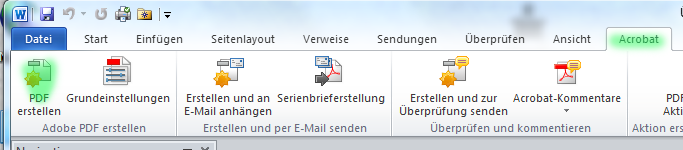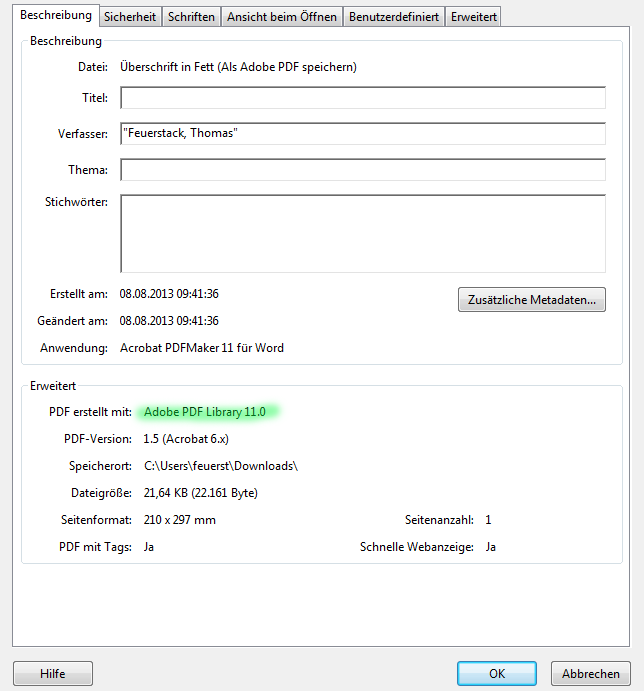Word und Acrobat XI erzeugen defekte PDFs: Unterschied zwischen den Versionen
Die Seite wurde neu angelegt: „Gelegentliche werden über Word erzeugte PDF-Dokumente trotz korrekter Bildschirm-Darstellung nicht korrekt gedruckt. Je nach Qualität des im Drucker befindli…“ |
Keine Bearbeitungszusammenfassung |
||
| (Eine dazwischenliegende Version desselben Benutzers wird nicht angezeigt) | |||
| Zeile 10: | Zeile 10: | ||
* Vermeiden Sie es PDF-Formate zu generieren, indem Sie Ihr Office-Dokument über den Treiber Adobe PDF “drucken”. | * Vermeiden Sie es PDF-Formate zu generieren, indem Sie Ihr Office-Dokument über den Treiber Adobe PDF “drucken”. | ||
* Verwenden Sie stattdessen die Funktion PDF erstellen aus dem Acrobat-Menü Ihrer Office-Anwendung (Abbildung 1). Durch diese Aktion werden zudem, gewissermaßen als Gratisbeigabe, noch interne Verlinkungen innerhalb des Dokuments, bspw. Inhalts- und Abbildungsverzeichnisse, im PDF anklickbar gestaltet. | * Verwenden Sie stattdessen die Funktion PDF erstellen aus dem Acrobat-Menü Ihrer Office-Anwendung (Abbildung 1). Durch diese Aktion werden zudem, gewissermaßen als Gratisbeigabe, noch interne Verlinkungen innerhalb des Dokuments, bspw. Inhalts- und Abbildungsverzeichnisse, im PDF anklickbar gestaltet. | ||
[[Bild:PDFMaker.png]] | |||
Abbildung 1: PDF erstellen | Abbildung 1: PDF erstellen | ||
Alternativ steht Ihnen, zumindest unter Word 2010, im Menü Datei noch die Funktion Als Adobe PDF speichern zur Verfügung, mit der dieser Fehler ebenfalls nicht auftritt. | Alternativ steht Ihnen, zumindest unter Word 2010, im Menü Datei noch die Funktion Als Adobe PDF speichern zur Verfügung, mit der dieser Fehler ebenfalls nicht auftritt. | ||
Ihre fertigen PDFs können Sie übrigens checken (außer, dass Sie sie drucken), indem Sie im Acrobat das Fenster Datei -> Eigenschaften öffnen und auf die Registerkarte Beschreibung klicken (s. Abbildung 2). Sollte sich im Abschnitt Erweitert hinter dem Label PDF erstellt mit der Eintrag Acrobat Distiller 11.0 befinden ist Vorsicht geboten. Der korrekte Eintrag lautet Adobe PDF Library 11.0. | |||
[[Bild:PDFSettings.png]] | |||
Abbildung 2: Eigenschaften des PDF-Dokuments. | Abbildung 2: Eigenschaften des PDF-Dokuments. | ||
[[Kategorie:Arbeiten_PC-Arbeitsplatz]] | [[Kategorie:Arbeiten_PC-Arbeitsplatz]] | ||
Aktuelle Version vom 9. August 2013, 09:59 Uhr
Gelegentliche werden über Word erzeugte PDF-Dokumente trotz korrekter Bildschirm-Darstellung nicht korrekt gedruckt. Je nach Qualität des im Drucker befindlichen RIPs (für Laien: RIP = Raster Image Processor) wird der Druck dabei entweder mit einer Fehlermeldung abgebrochen, oder aber der Drucker lässt bestimmte Textpassagen einfach weg.
Betroffen sind PDFs, welche die folgenden Kriterien erfüllen:
- Das Ursprungsdokument wurde mit MS-Word erfasst. (Vermutlich tritt der Fehler aber auch bei allen anderen Office-Produkten auf).
- Innerhalb des Dokuments werden Frutiger-LT-Com-Schriften, vorzugsweise die fetten Varianten verwendet.
- Das PDF wurde unter Word mit Hilfe des durch Acrobat XI bereitgestellten Druckertreibers Adobe PDF generiert.
Bislang sind uns noch keine Möglichkeiten bekannt solche defekten PDFs nachträglich zu reparieren. Sie können jedoch in Ihrer Eigenschaft als Dokumenten-Author im Vorfeld dafür Sorge tragen, fehlerfreie PDFs zu erstellen.
- Vermeiden Sie es PDF-Formate zu generieren, indem Sie Ihr Office-Dokument über den Treiber Adobe PDF “drucken”.
- Verwenden Sie stattdessen die Funktion PDF erstellen aus dem Acrobat-Menü Ihrer Office-Anwendung (Abbildung 1). Durch diese Aktion werden zudem, gewissermaßen als Gratisbeigabe, noch interne Verlinkungen innerhalb des Dokuments, bspw. Inhalts- und Abbildungsverzeichnisse, im PDF anklickbar gestaltet.
Abbildung 1: PDF erstellen
Alternativ steht Ihnen, zumindest unter Word 2010, im Menü Datei noch die Funktion Als Adobe PDF speichern zur Verfügung, mit der dieser Fehler ebenfalls nicht auftritt.
Ihre fertigen PDFs können Sie übrigens checken (außer, dass Sie sie drucken), indem Sie im Acrobat das Fenster Datei -> Eigenschaften öffnen und auf die Registerkarte Beschreibung klicken (s. Abbildung 2). Sollte sich im Abschnitt Erweitert hinter dem Label PDF erstellt mit der Eintrag Acrobat Distiller 11.0 befinden ist Vorsicht geboten. Der korrekte Eintrag lautet Adobe PDF Library 11.0.
Abbildung 2: Eigenschaften des PDF-Dokuments.